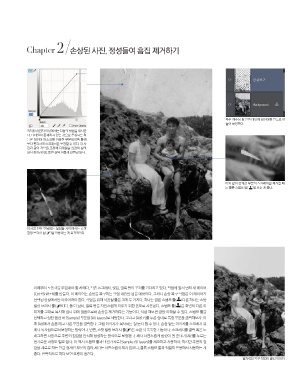Page 85 - 월간사진 2018년 5월호 Monthly Photography May 2018
P. 85
(162-165)포토샵클래스(4p)최종OK_월간사진 2018-04-18 오후 8:13 페이지 163
Chapter 2 손상된 사진, 정성들여 흠집 제거하기
추후 재수정 할 일을 대비해 레이어를 별도로 만
들어 보정한다.
리터칭 상급자 이상에게는 다음의 방법을 제시한
다. 디테일이 존재하지 않는 것으로 추정되는 하
늘은 레이어 마스크를 이용한 부분보정을 통해
보다 편리하게 스크래치를 보정할 수 있다. 위 사
진과 같이 커브를 조정해 디테일을 완전히 날리
면서 하이라이트 톤을 살짝 어둡게 만들면 된다.
이와 같이 경계선 부분의 스크래치를 제거할 때
는 클론 스탬프 툴( )을 쓰는 게 좋다.
이처럼 단순 반복되는 질감들 사이에서는 스팟
힐링 브러시 툴( )을 이용하는 게 효과적이다.
이제부터 노동력을 투입해야 할 차례다. 각종 스크래치, 찢김, 얼룩 등이 우리를 기다리고 있다. 작업에 앞서 먼저 새 레이어
(Ctrl+Shift+N)를 만들자. 이 레이어는 손상을 복구하는 작업 내용만 담을 예정이다. 그러니 손상 복구 작업은 이 레이어가
선택된 상황에서만 이루어져야 한다. 작업을 위해 사용할 툴은 크게 두 가지다. 하나는 클론 스탬프 툴( ) 다른 하나는 스팟
힐링 브러시 툴( )이다. 둘 다 잡티, 얼룩 등을 자연스럽게 지우기 위한 용도로 사용된다. 스탬프 툴( )은 화면의 다른 이
미지를 그대로 복사해 잡티 위에 얹음으로써 손상을 제거해주는 기능이다. 직접 해보면 금방 이해할 수 있다. 스탬프 툴을
선택하고 상단 옵션 바 [Sample] 부분을 [All layers]로 세팅한다. 그리고 [Alt] 키를 누른 상태로 특정 부분을 클릭해보자. 이
후 [Alt]에서 손을 떼고 다른 부분을 클릭한다. 그럼 이미지가 복사되는 걸 눈치 챌 수 있다. 손상 없는 이미지를 스크래치 위
에다 복사함으로써 보정하는 방식이다. 반면, 스팟 힐링 브러시 툴( )은 조금 더 똑똑한 기능이다. 스크래치를 클릭 혹은 드
래그하면 자동으로 주변의 질감을 인식해 합성하는 방식으로 보정된다. 꽤나 자연스럽게 합성이 될 뿐더러 [Alt]를 누르는
번거로운 과정도 필요 없다. 이 역시 스탬프 툴과 마찬가지로 [Sample All layers]를 체크하고 사용하자. 하지만 주변의 질
감을 재료로 하는 만큼 경계선 부분의 잡티 제거는 자연스럽게 되지 않으니, 클론 스탬프 툴과 적절히 혼용해서 사용하는 게
좋다. 반복적으로 하다 보면 요령이 생긴다.
일차적인 복구 작업이 끝난 이미지